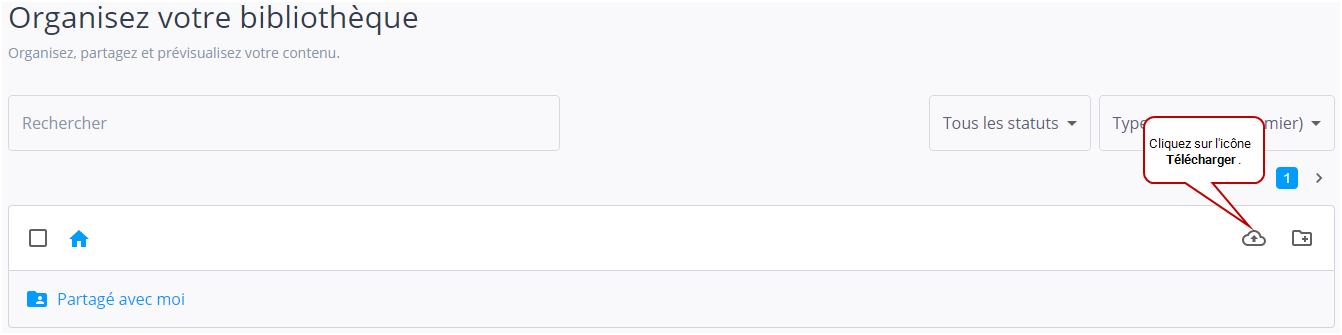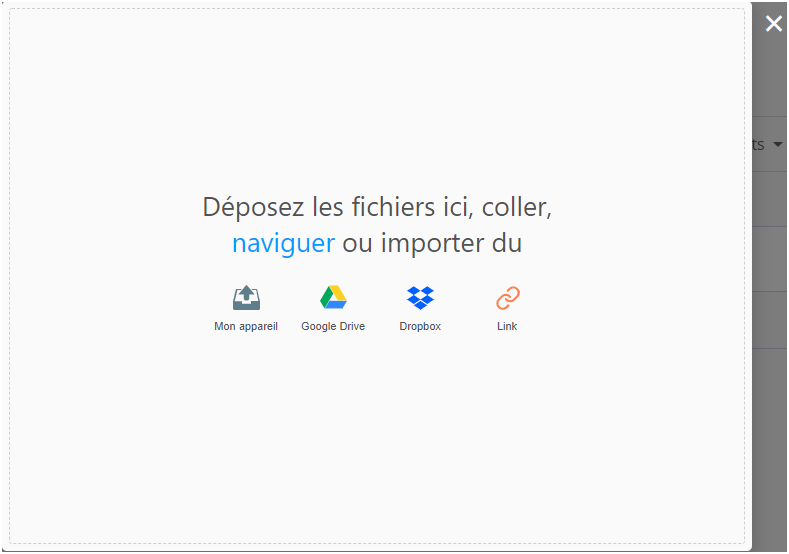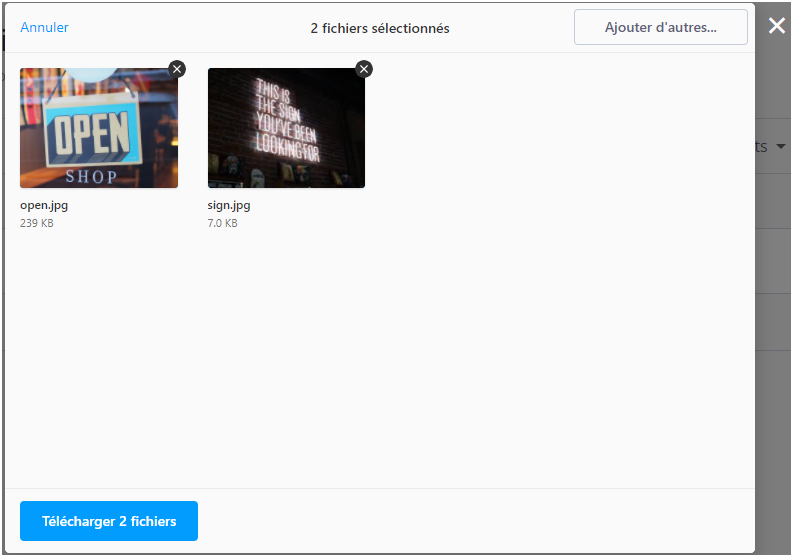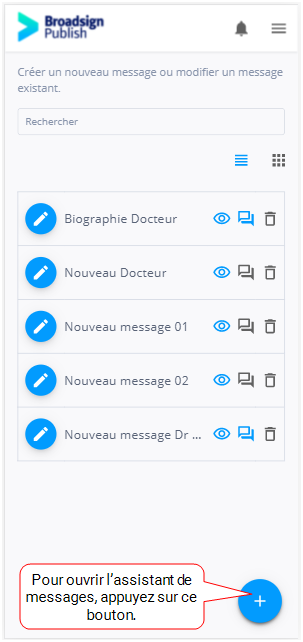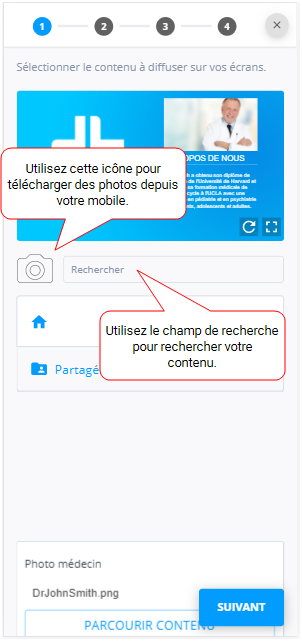Vous pouvez télécharger du nouveau contenu sur la page Votre bibliothèque à partir de la version de bureau ou mobile de Broadsign Publish.
Note : Seuls les utilisateurs disposant des permissions suivantes peuvent télécharger du contenu :Can upload audio, Can upload images, Can upload templates, Can upload videos. Si vous avez besoin de l'une de ces permissions, contactez votre administrateur de domaine. Consultez Permissions des utilisateurs et des groupes pour plus d'information.
Contenu pris en charge
Vous pouvez ajouter le type de contenu suivant à votre bibliothèque :
- Modèles : Les modèles sont utilisés pour créer différents types de messages. Les modèles peuvent contenir des éléments tels que des images, des vidéos, des fichiers audio, des fichiers CSS et des javascripts. Consultez Configurer un modèle HTML5 pour Broadsign Publish pour plus d'information.
- Fichiers audio: Le format pris en charge est: «mp3».
- Fichiers d'image : Les formats pris en charge sont : 'gif', 'jpg', 'pdf' et 'png'.
- Fichiers vidéo : Les formats pris en charge sont : 'asf', 'avi', 'flv', 'mov', 'mpeg', 'mpg', 'mpegvideo', 'm2v', 'm2t', 'mp4', 'ogg', 'ogv', 'vob', 'webm' et 'wmv'.
Les fichiers audio ne peuvent être sélectionnés que lors de l'utilisation de modèles spécifiques.
Lors du téléchargement de fichiers PDF, chaque page est traitée comme une seule image au format jpg. Par exemple, si votre PDF contient trois pages, Broadsign Publish télécharge trois éléments jpg.
Vous pouvez ajouter du contenu comme suit :
- Télécharger du contenu sur la page Votre bibliothèque. Consultez Ajouter du contenu à la bibliothèque et Télécharger une photo ou une vidéo depuis votre mobile.
- Télécharger du contenu à l'aide du navigateur de la bibliothèque lors de la création ou de la modification d'un message. Voir Étape 1 – Sélectionner le contenu.
- Télécharger du contenu tout en recherchant une image personnalisée à utiliser sur un modèle. Voir Choisir une nouvelle image ou un nouvel audio.
Vous pouvez ajouter ce qui suit à votre bibliothèque :
- Un seul élément de contenu.
- Plusieurs éléments de contenu en même temps.
Si vous ajoutez du contenu et que vous ne possédez pas la permission Can upload without approval, votre contenu devra être approuvé avant que vous puissiez l'utiliser.
Pour ajouter du contenu à la bibliothèque :
- Sur la page Votre bibliothèque, cliquez l'icône
 .
. - Dans la fenêtre qui s’affiche, sélectionnez le contenu à télécharger.
- Glisser-déposer des fichiers
- Coller des fichiers
- Rechercher des fichiers sur votre appareil.
- Importer à partir d'un lien (URL) que vous pouvez définir.
- Importer à partir d'un certain nombre d'emplacements ou de services tels que Google Drive et Dropbox
- Cliquez Télécharger.
Vous pouvez :
Une page de progression s'ouvre pour vous informer de l'état de votre téléchargement.
Vous pouvez télécharger une photo ou une vidéo depuis votre mobile et l'utiliser pour créer un message ou modifier un message existant.
Pour télécharger une photo ou une vidéo depuis votre mobile :
- Connectez-vous à la version mobile de Broadsign Publish au moyen des informations d’identification fournies par votre administrateur.
- Appuyez sur le bouton
 .
. - Appuyez sur l'icône
 pour sélectionner une photo ou une vidéo qui se trouve sur votre mobile.
pour sélectionner une photo ou une vidéo qui se trouve sur votre mobile. - Si vous ne disposez pas des permissions nécessaires pour télécharger du contenu, demandez à votre administrateur de domaine de l'ajouter.
- Si vous ajoutez du contenu et que vous ne possédez pas la permission Can upload without approval, votre contenu devra être approuvé avant que vous puissiez l'utiliser.
L’assistant de messages s’ouvre à la page Contenu.
Une fois que du contenu a été téléchargé, il doit être approuvé par votre Administrateur. Consultez Approuver ou rejeter du contenu pour plus d'information.
Note : Les Administrateurs et les Opérateurs réseau possèdent typiquement la permission Can upload without approval, ce qui signifie que tout contenu téléchargé est automatiquement approuvé. Consultez Permissions des ressources pour plus d'information.